「古いパソコンをまとめて入れ替えたいけれど、業務が止まってしまうのは困る」
「何台あるか把握できていないし、順番をどうつければいいのかも分からない」
こうした声は中小企業でよく聞かれます。
パソコンの買い替えは、ただ新しい機種を買って並べるだけではありません。
計画性がないと、業務停止やデータトラブルにつながりかねない経営リスクです。
今回は、社内で計画的にパソコンを入れ替えるための具体的な6つのステップを整理しました。
全体の流れ
| ステップ | 内容 | ポイント |
|---|---|---|
| 1. 担当者を決める | 社内で誰が進行役になるかを明確にする | 経理や総務など管理部門が適任。外部サポートを補助的に活用するのも有効 |
| 2. 現状を把握 | 社内のPCをすべて洗い出す | 機種名・購入時期・OS・使用者を一覧化 |
| 3. 優先順位を決める | どのPCから対応するか決める | 基幹業務・古い機種・Windows10搭載PCから |
| 4. 段取りを組む | 入れ替え計画を立てる | バックアップ方法・順番・担当者・時間配分 |
| 5. 社員に周知 | 入れ替え当日の混乱を防ぐ | 日程告知・操作説明・簡易マニュアル |
| 6. 外部サポート活用 | 社内で対応が難しい部分を補う | 移行作業や社員説明を専門家に依頼 |
👉 この表を見て流れをイメージしたうえで、次の本文を読めばスムーズに理解できます。
1. 担当者を決める
最初にやるべきは「誰がこのプロジェクトを進めるのか」を決めることです。
- 経理や総務など、会社全体を把握している部門が適任
- ITに詳しい社員がいればサポート役にする
- 外部サポートを「相談役」として並走させるのも効果的
👉 誰も責任を持たない状態だと、計画が進まず、結局サポート終了間際に慌てて入れ替える羽目になります。
2. 現状を把握する(資産管理)
社内にあるパソコンをすべて洗い出しましょう。
- 機種名
- 購入時期
- OSのバージョン(Windows10/11)
- 使用部署・担当者
👉 エクセルで簡単な一覧表を作るだけでも、どのPCから優先的に入れ替えるべきかが見えてきます。
3. 優先順位を決める
全台数を一度に買い替えるのが難しい場合は、次の観点で優先順位をつけましょう。
- 基幹業務で使うPC(経理、営業管理など) → 最優先
- 古くて動作が遅いPC → 次に対応
- サポートが切れるWindows10のままのPC → 早急に対応
👉 「影響が大きい部門」から進めるのが鉄則です。
4. 移行の段取りを決める
入れ替え作業をスムーズに行うために、以下を事前に決めておきましょう。
- データのバックアップ方法(クラウド・外付けHDDなど)
- どの順番で入れ替えるか(部署ごと/台数ごと)
- 作業をする人(社内担当 or 外部サポート)
- 移行にかかる時間を想定(1台あたり半日〜1日が目安)
👉 計画なしで同時に作業すると業務がストップしてしまうので、少しずつ進めるのが安全です。
5. 社員への周知とサポート体制
入れ替え当日は、社員が「どう使えばいいのか分からない」と混乱することもあります。
- 事前に「入れ替え日」を知らせる
- 新しいPCの初期設定やログイン方法を分かりやすく説明する
- 必要ならマニュアルを用意する
👉 「機械が変わって使いにくい」という不満を最小限に抑えるのが、経営者のリスク管理でもあります。
6. 外部サポートを活用する
社内に詳しい人がいない場合は、外部のITサポートに依頼するのも有効です。
- 一括での導入支援
- データ移行作業
- 社員向けの操作説明
👉 費用はかかりますが、業務停止のリスクを考えれば安い投資です。
まとめ
パソコンの買い替えは「新しい機種を買う」だけでは終わりません。
- 担当者を決める
- 現状を把握する
- 優先順位を決める
- 段取りを組む
- 社員に周知する
- 外部サポートを活用する
この6つの流れを押さえることで、業務を止めずにスムーズに入れ替えができます。
パソコンの更新は単なる消耗品の購入ではなく、会社の安全と効率を守るための経営判断です。
次回予告
次回は「データ移行を安全に行う方法」について解説します。
バックアップの取り方や、クラウド活用のコツをご紹介します。
すぐに対応したい方へ
「どのPCから優先して入れ替えるべきか分からない」
「社員に説明する余裕がない」
そんな方は、スキルパスの無料相談窓口をご利用ください。
現状を整理し、最適な移行プランを一緒に考えます。
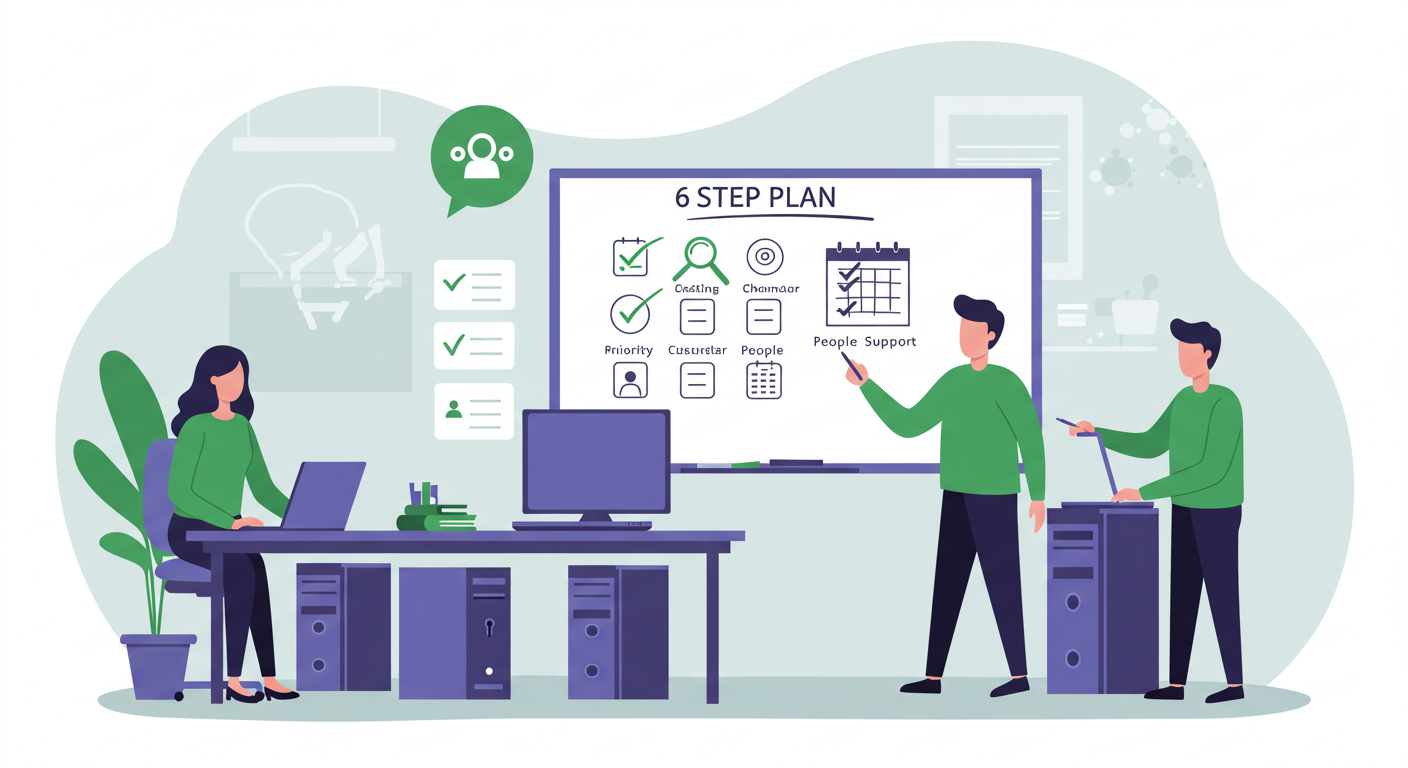
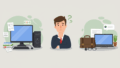
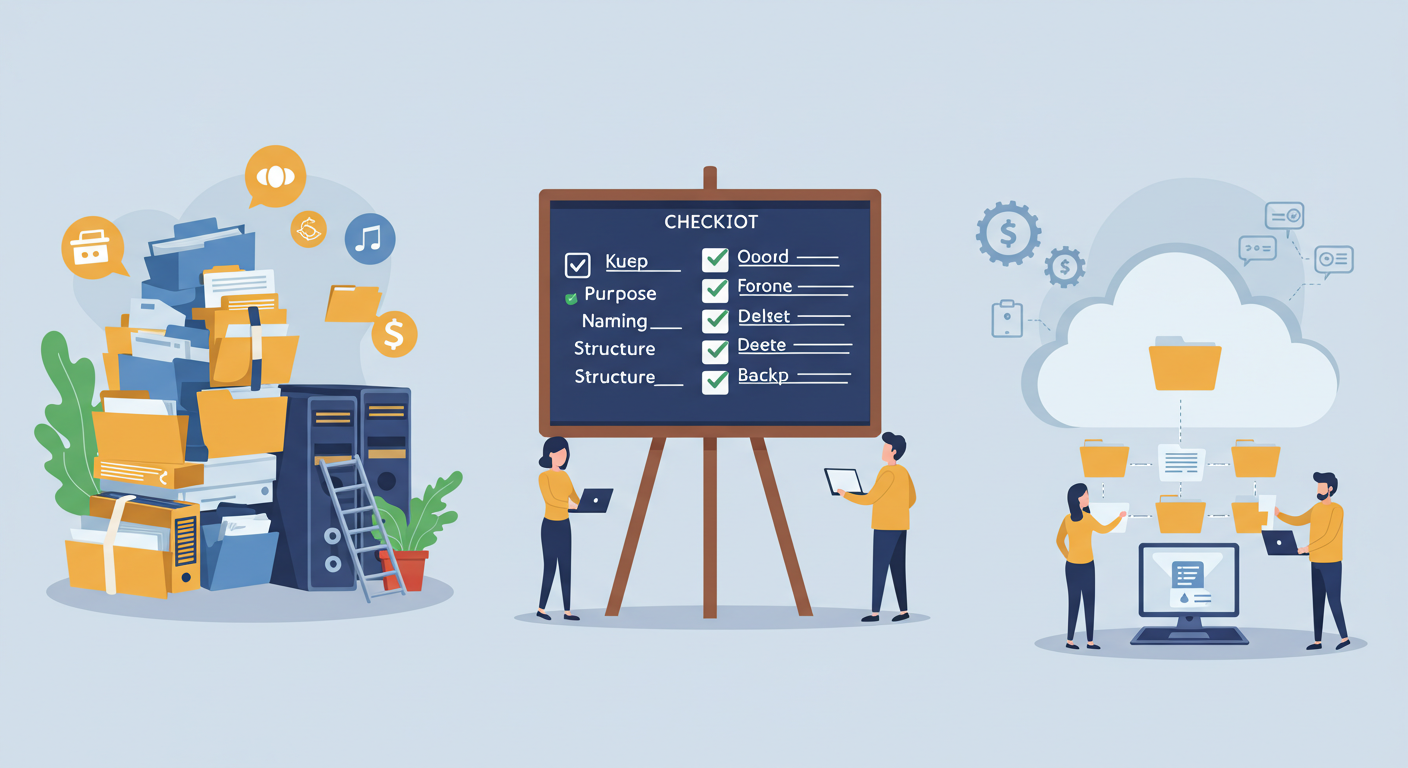
コメント